關閉報錯反饋
請描述您所遇到的錯誤,我們將盡快予以修正,謝謝!
*必填項,請輸入內容

普通下載
sai繪畫軟件中文版是一款眾多二次元迷喜歡的圖片制作處理工具,漫畫處理必備的電腦軟件,擁有比ps更加簡單容易的操作,運行流暢、擁有極好的兼容性,歡迎來下載!
systemax公司推出的一款繪圖軟件,其也是目前最受漫畫插畫大師所喜愛的插件繪圖軟件。軟件的筆刷圖案非常的豐富且逼真,且筆觸更加的直硬。其與photoshop等專業繪圖軟件相比,更加的人性化,比如可以任意旋轉、翻轉畫布、縮放時反鋸齒等操作,用戶都可以隨意在界面中直接進行。
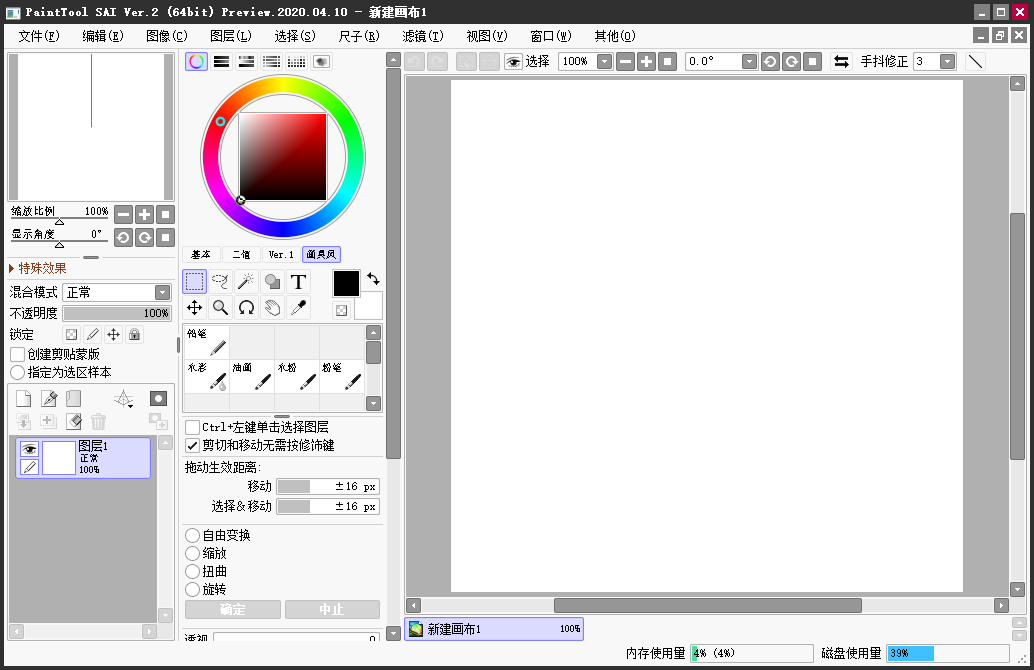
矢量圖層
矢量化的鋼筆圖層,能畫出流暢的曲線,并像photoshop的鋼筆工具那樣可任意調整。
手抖修正
手抖修正功能有效地改善了用手寫板畫圖時最大的問題。
畫布旋轉
提供了便捷的旋轉畫布功能,操控兩個快捷鍵即可輕松快速的將畫布旋轉任意角度。
--如何擴展縮小選區1像素
首先,雙擊打開軟件并根據自己的需求新建一個畫布。
然后,在畫布當中繪制一個圖形,并且選擇“選區”工具,將圖形的輪廓選擇出來(這里繪制便于大家查看具體的效果);
最后,點擊“選擇”菜單中的“擴展選區1像素”或者“縮小選區1像素”選項即可滿足自己的需求。
--如何修改局部線條粗細
1:首先,新建一個畫布并新建一個鋼筆圖層后,調出“曲線工具”,在畫布中繪制一個線條。這里小編用的畫筆大小為“6.1”。
2:然后,以修改線條值“10”為例。需要鼠標點擊“工具箱中的更改線”。我們再看畫布中的曲線,已自動在選擇狀態。
3:鼠標移到“設置畫筆大小的面板”這里,設置畫筆大小為10;
4:最后,鼠標再移到畫布中曲線這里,點擊一下曲線,其大小即改為10。
5:如果您是想要修改局部修改線條大小的話,需要調出筆壓工具。鼠標放在曲線的某個點上。再拖拉,即可改變這部分的大小。
--sai圖層怎么復制
方法一:快捷鍵復制
首先,點擊左下角需要復制的圖層,并使用復制“ctrl+c”和粘貼“ctrl+v”來實現圖層的復制,并且自動命名為“圖層2”。
方法二:菜單欄復制
點擊左下角紅色框標注的按鈕,將其需要復制的圖層拉向這個按鈕,即可實現圖層的復制了,并且自動命名為“圖層2(2)”。
方法三:功能項復制
先選中需要復制的圖層,點擊軟件界面中的圖層功能項,在彈出下拉列表再點:復制圖層即可,并且自動命名為“形狀1(1)”。
--sai怎么安裝筆刷
1、筆刷等插件等放置都在電腦的 :文檔systemax software developmentsai2 demo 這個文件夾里。安裝筆刷就是把電腦上的sai2 demo刪掉,把別人的這個sai2 demo文件夾復制過來,所以一導入就是別人的整個軟件設置和全部筆刷。(將sai2筆刷壓縮包下載好后,整體解壓,打開它,復制sai2 demo文件夾)
2、打開電腦的 :文檔文件夾systemax software development這個文件夾,在空白區域粘貼剛才復制的sai2 demo文件夾就好了。(如果文件夾中有sai2 demo文件夾記得先刪掉)
3、sai2 demo 文件夾復制過來后,刪掉systemax software development文件夾里的saiv2文件夾。【選中saiv2鼠標右擊,刪掉它】
4、打開軟件,彈出【繼承舊版的設置】窗口,一定要選擇【繼承sai ver.2 2015*****的設置】后,點擊【ok】進入軟件。
alt:取色
tab:全屏顯示畫布
space:移動畫布
alt+space:旋轉畫布
ctrl+d:取消選區
ctrl:鋼筆圖層中按住ctrl可以隨意移動、增加描點
ctrl:移動圖層
shift:畫直線用的
alt+ctrl:調整畫筆大小
ctrl+e:向下合并圖層(不過我覺得那個向下轉寫圖像的功能比較好用。還會自己幫你開一個圖層)
ctrl+f:填充
步驟一:軟件下載好之后,打開。并且,根據自己的要求,新建一個大小適中的畫布。
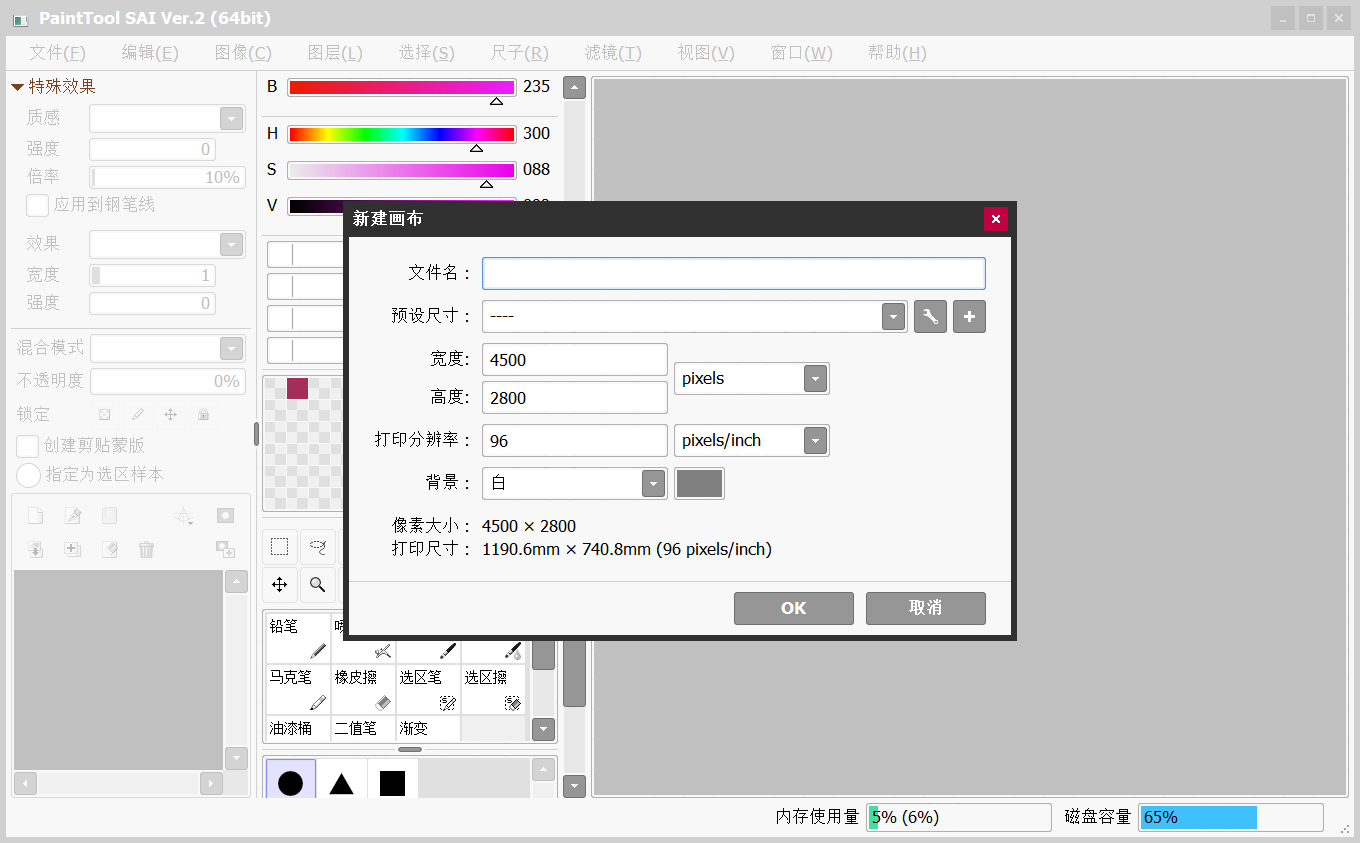
步驟二:選擇畫筆工具中的“畫筆”,為了方便查看,我們建議將畫筆調的大一點。

步驟三:在新建好的畫布當中點一個點,按住“Shift”不放,再點一點即可。
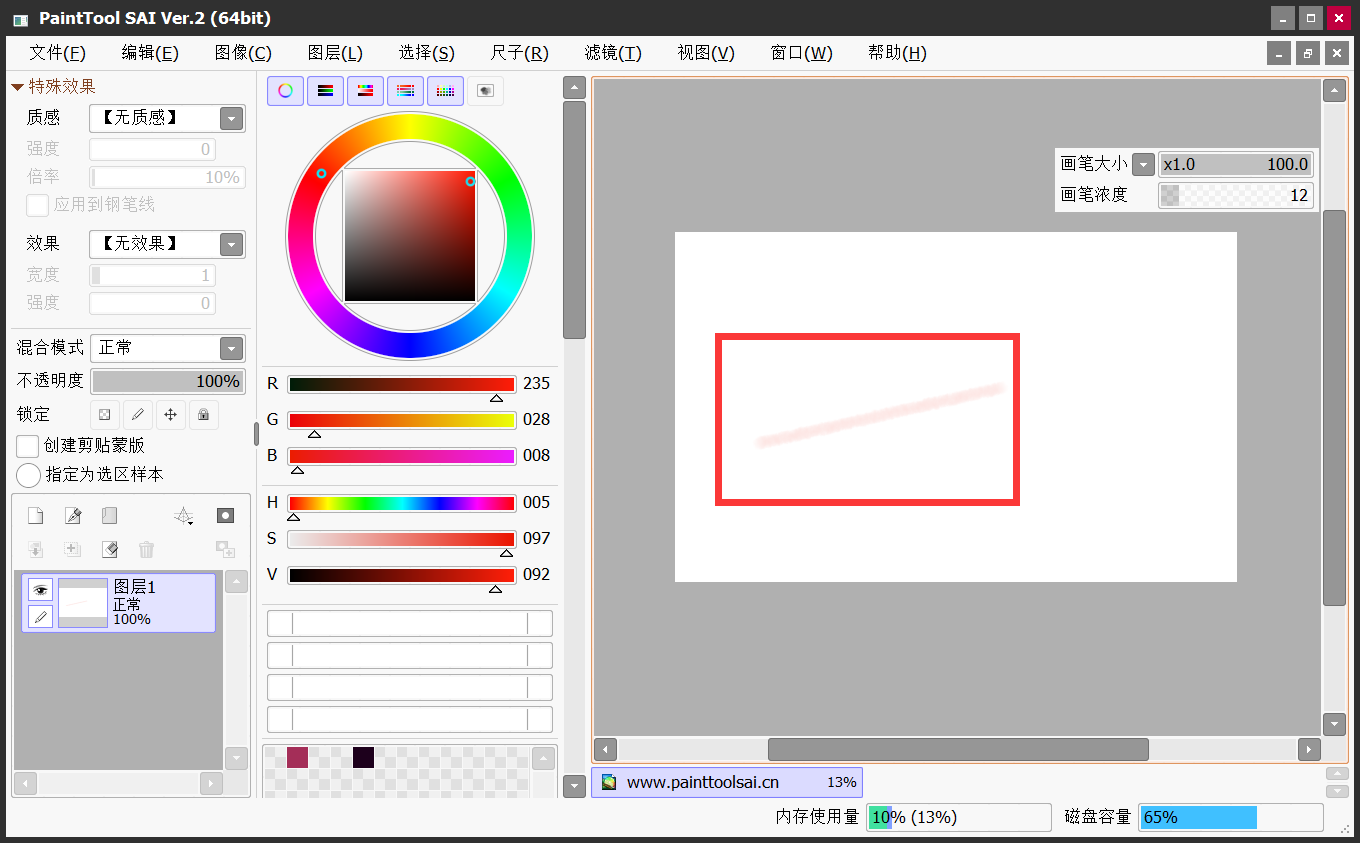
猜你喜歡 / Guess You Like
最新更新 / Last Update
請描述您所遇到的錯誤,我們將盡快予以修正,謝謝!
*必填項,請輸入內容
網友評論 / comment
0條評論
查看所有0條評論>